火狐怎么升级为最新版本?火狐浏览器这款软件不会自动进行更新,除非有用户查看火狐软件的版本,才能够进行更新升级,火狐更新升级版本的方式挺简单的,这里给朋友们分享火狐浏览器更新为最新版本的方法。
方法步骤
1、第一步,我们在电脑中打开火狐浏览器,右上角点击“三”按钮,找到“帮助”选项,点击打开。
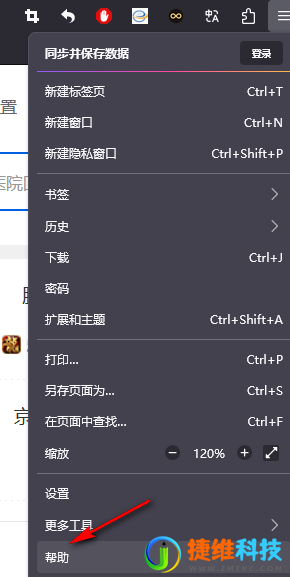
2、第二步,在Firefox帮助的菜单列表中,我们找到“关于Firefox(A)”选项,点击打开该选项。
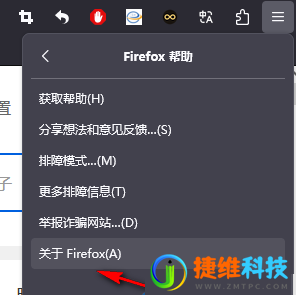
3、第三步,点击“关于Firefox(A)”选项之后,我们在弹框中点击打开中间的“重启Firefox以更新”选项,然后等待火狐浏览器自动重启就可以完成更新了。
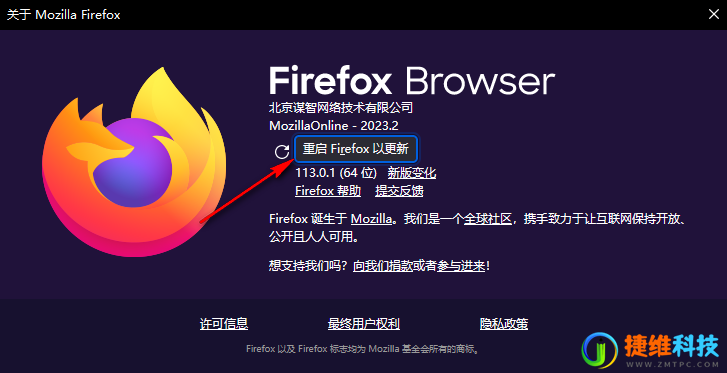
4、最后大家再打开“关于Firefox(A)”选项,就能看到“Firefox已是最新”的提示。
 微信扫一扫打赏
微信扫一扫打赏 支付宝扫一扫打赏
支付宝扫一扫打赏